宠物展会2025年时间表
557
2025-04-04
如何通过自定义数字格式或公式让Excel同列的数值按小数点对齐
将数值设置为小数点对齐可以让某列中的数值看上去更加直观醒目,这一点个人感觉非常不错的。在Word中提供了直接设置小数点对齐的方法,想必这一点大家都知道吧。那么又该有网友问了,在Excel中该怎么设置呢?在以前惯用的方法是用批量增加或减少数值的小数位数来让小数点对齐的。这一点想必大家都有用过吧。那么如果数值的小数位数不等,又不想通过补“0”的方式对齐小数点,我们该怎么办呢?其实这就是本文要讲的重点:利用自定义数字格式或公式来设置小数点对齐。下面有个不错的示例,为此而烦恼的朋友不妨参考下,或许对大家有所帮助。
例如有一列小数,其中最大的小数位数为“3”,如下图所示。为显示对比效果,将其复制到D列,并在D列设置小数点对齐。
设置自定义单元格格式的方法是:选择D1:D10右击→选择“设置单元格格式”→数字→自定义,在“类型”下输入:
0.???
单击“确定”。
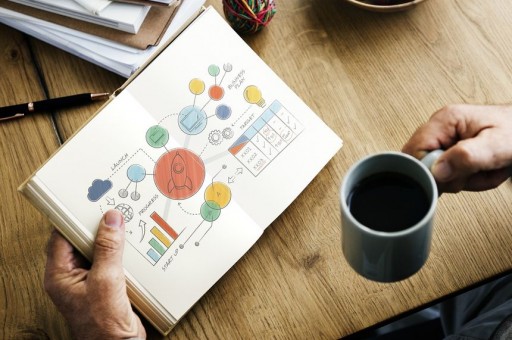
其中“?”的数量为“3”,即该列数值中最大的小数位数。这样设置后可得到D列的小数点对齐效果,但该方法会在整数后也添加一个小数点“.”,因而当列中包含整数时反而显得不太美观。
如果某列的数值是计算得到,例如下图C列为A列与B列的乘积,计算结果包含整数和小数位数为“1-3”的小数,这时可以用公式的方法来“设置”小数点对齐。
在C2单元格输入公式:
=SUBSTITUTE(TEXT(A2*B2,"0.????"),". "," ")
然后向下填充公式,设置该列数值的单元格对齐方式为“右对齐”,并适当调整列宽即可。
版权声明:本文内容由网络用户投稿,版权归原作者所有,本站不拥有其著作权,亦不承担相应法律责任。如果您发现本站中有涉嫌抄袭或描述失实的内容,请联系我们jiasou666@gmail.com 处理,核实后本网站将在24小时内删除侵权内容。
版权声明:本文内容由网络用户投稿,版权归原作者所有,本站不拥有其著作权,亦不承担相应法律责任。如果您发现本站中有涉嫌抄袭或描述失实的内容,请联系我们jiasou666@gmail.com 处理,核实后本网站将在24小时内删除侵权内容。